在职场办公中,我们经常遇到将文本转换成标准日期格式的问题。比如各类报表里的20251106,这些纯数字文本日期无法直接用于排序、计算,而Excel默认的标准日期格式,才能适配多数办公场景。今天就分享3种高效转换方法,帮你解决日期格式转换的问题。
一、数据分列
这是最适合批量处理纯数字文本日期的零公式法,对新手友好。
步骤如下:
1.选中含文本日期的单元格区域;
2.点击顶部【数据】选项卡→【分列】;
3.在文本分列向导中,连续点击两次【下一步】;
4.于向导第三步选择【日期】格式,点击【完成】,即可转为标准日期格式。

二、DATE函数+文本函数
若需灵活调整日期格式,以单元格A2中的20251106为例,在目标单元格输入公式=DATE(LEFT(A2,4),MID(A2,5,2),RIGHT(A2,2)),回车后下拉填充即可。
其中LEFT(A2,4)提取年份,MID(A2,5,2)提取月份,RIGHT(A2,2)提取日期,DATE函数将三部分整合为标准日期。
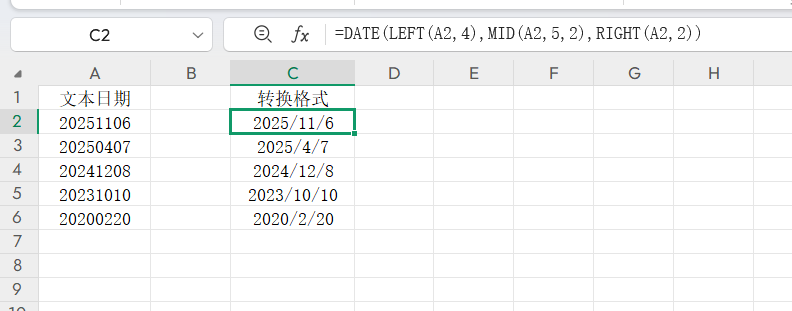
三、TEXT函数+DATEVALUE
适合先规范文本样式再转换的场景。
在目标单元格输入公式=DATEVALUE(TEXT(A2,"0000-00-00")),回车后下拉填充。
TEXT函数将如20251106转为2025-11-06文本样式,DATEVALUE函数再转为Excel可识别的日期序列,最后将结果区域设置为日期格式即可。
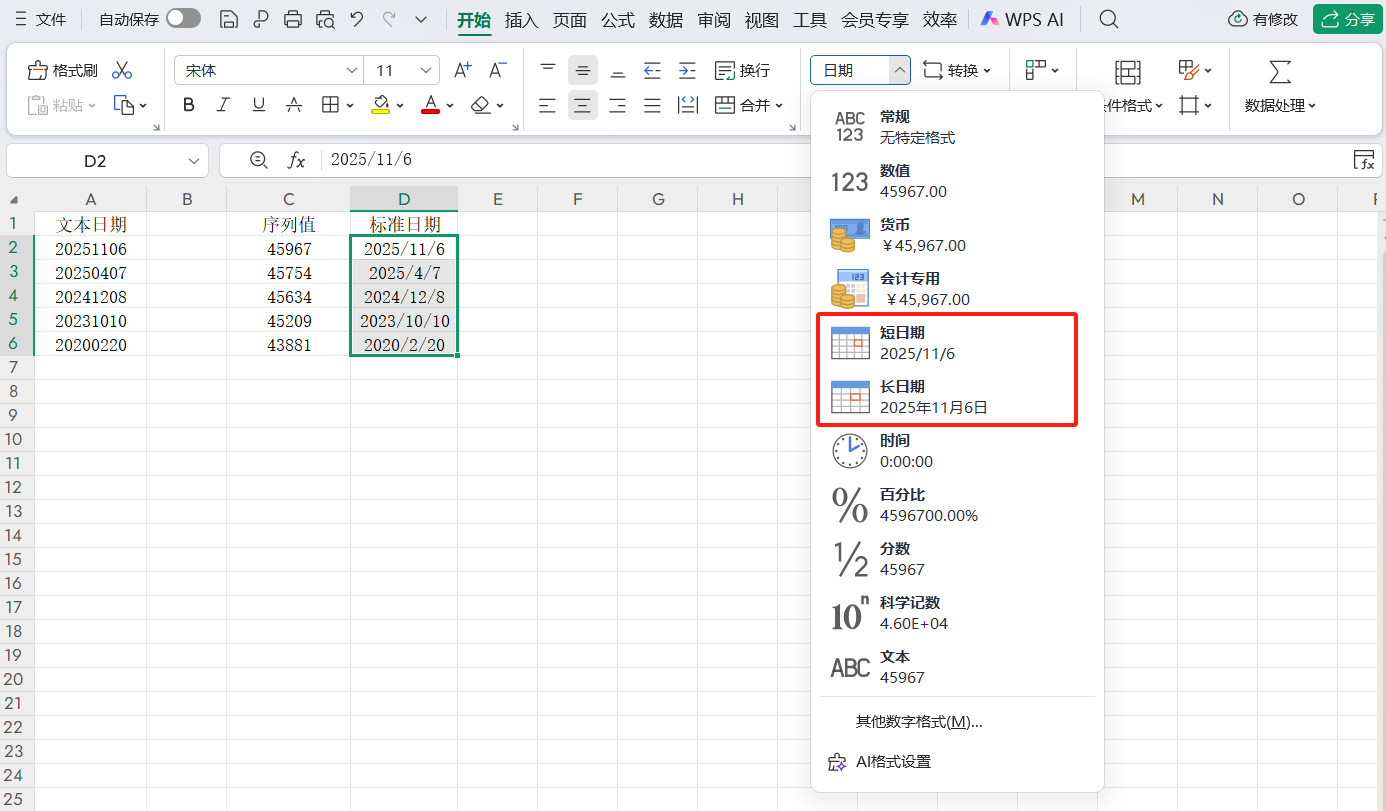
结语
以上三种方法各有优势,掌握这些日期格式转换的技巧,能大幅提升办公效率。下次遇到文本日期转换问题时,按需选择方法即可轻松解决。









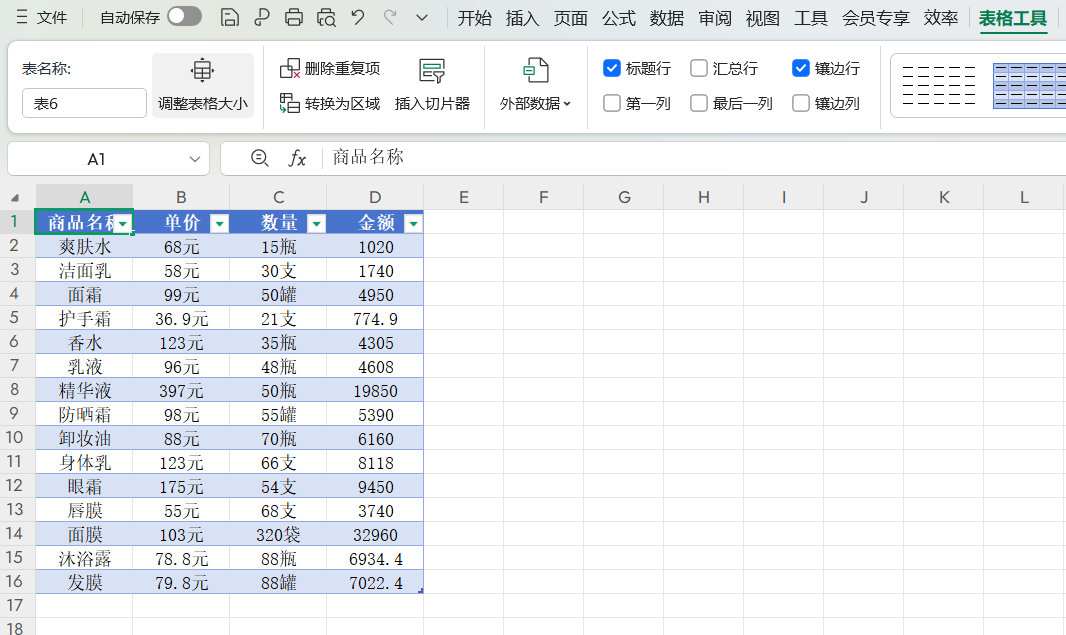
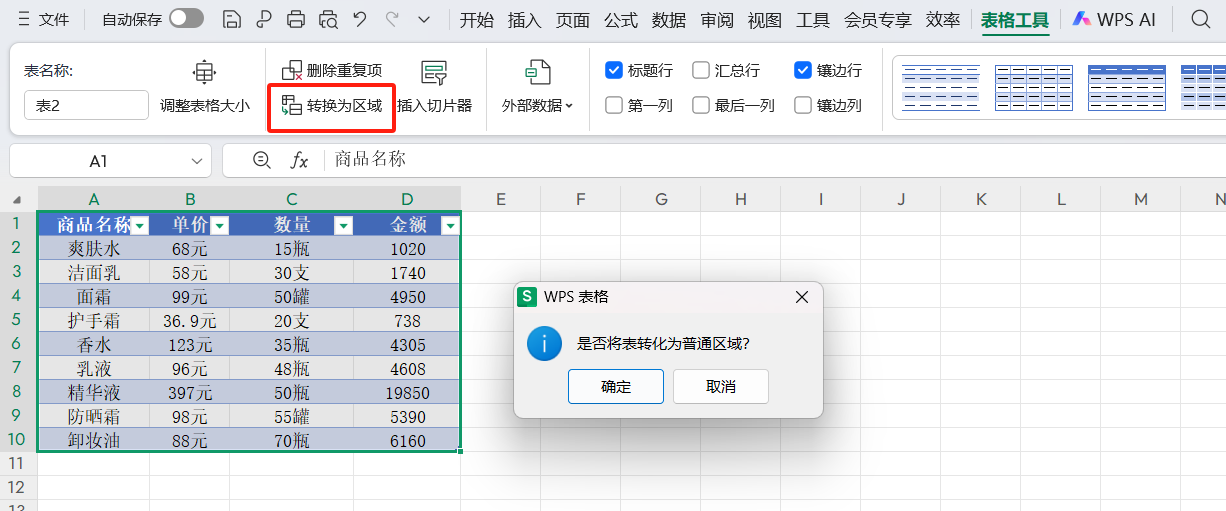

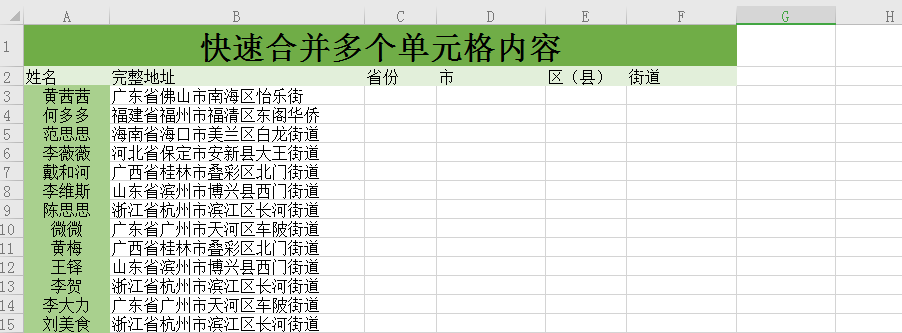



评论 (0)